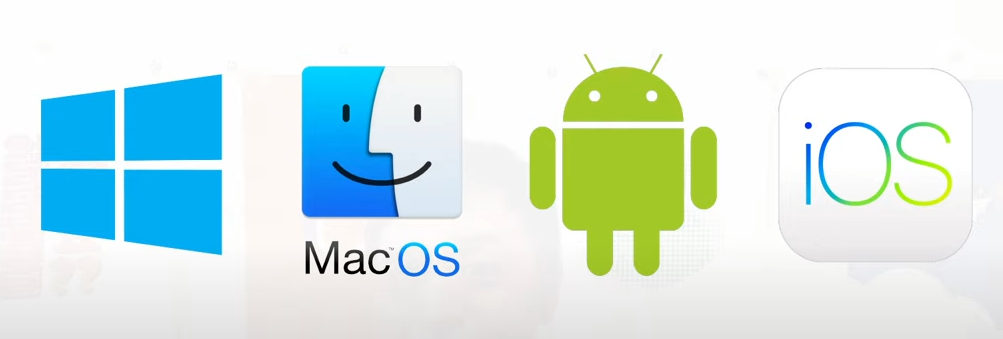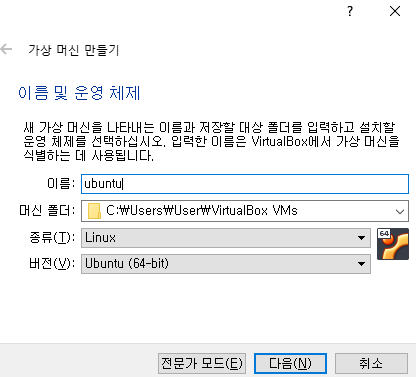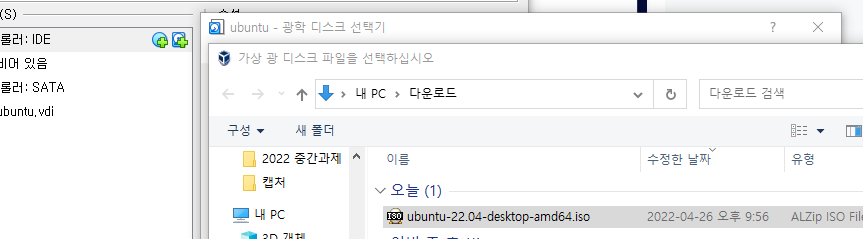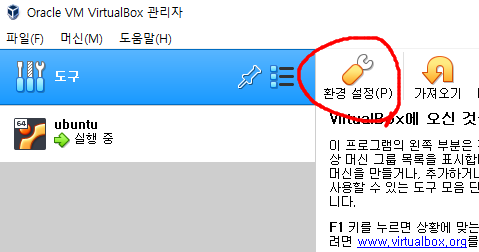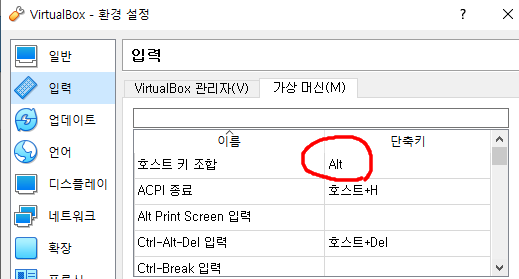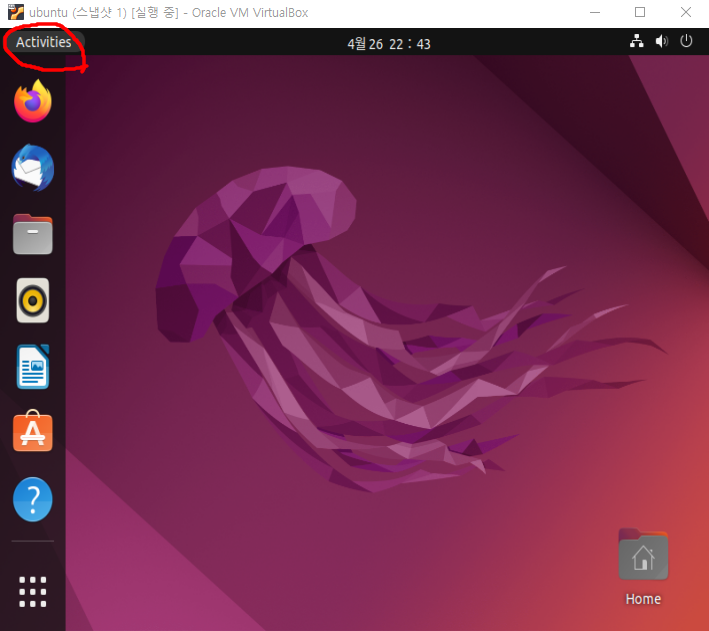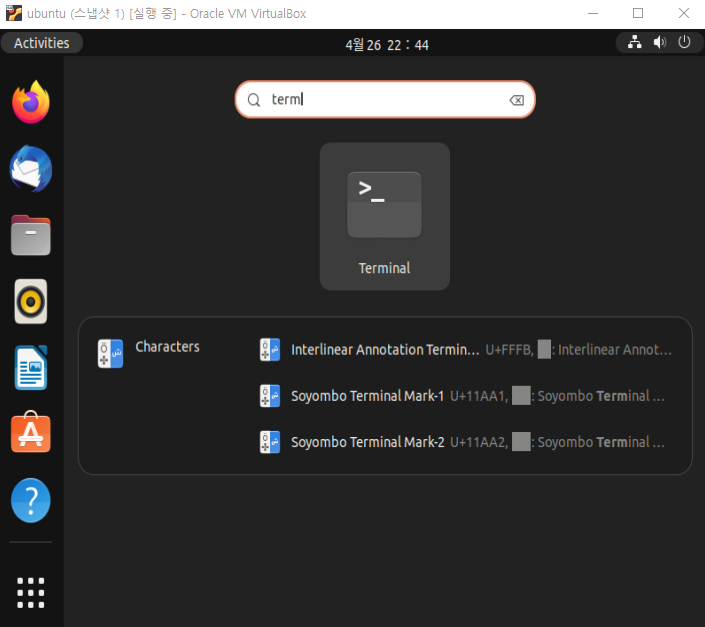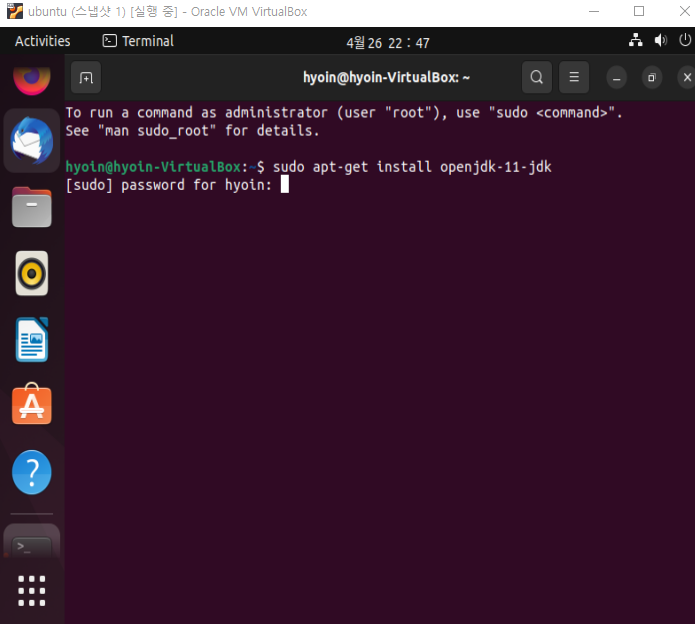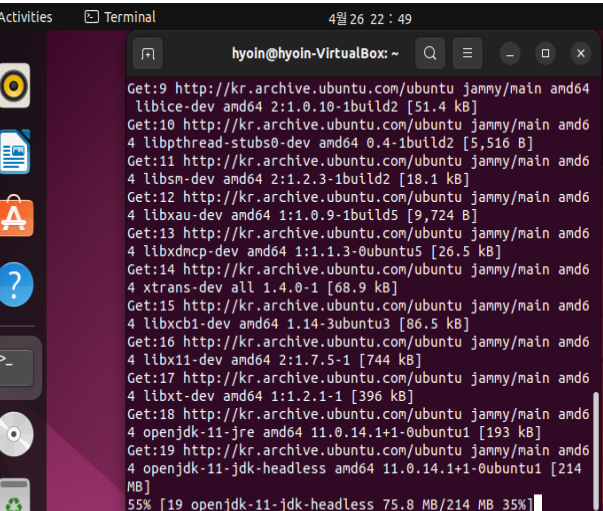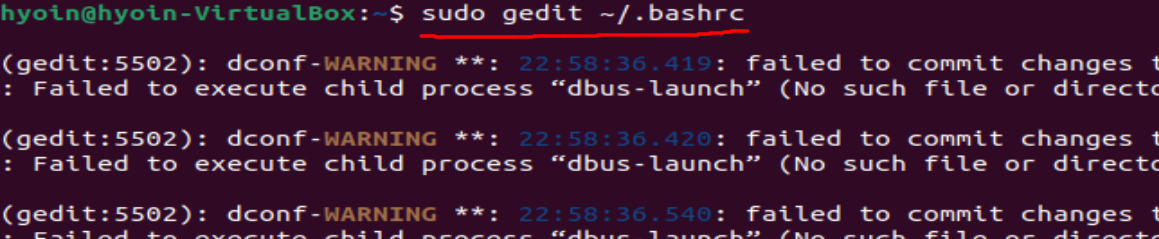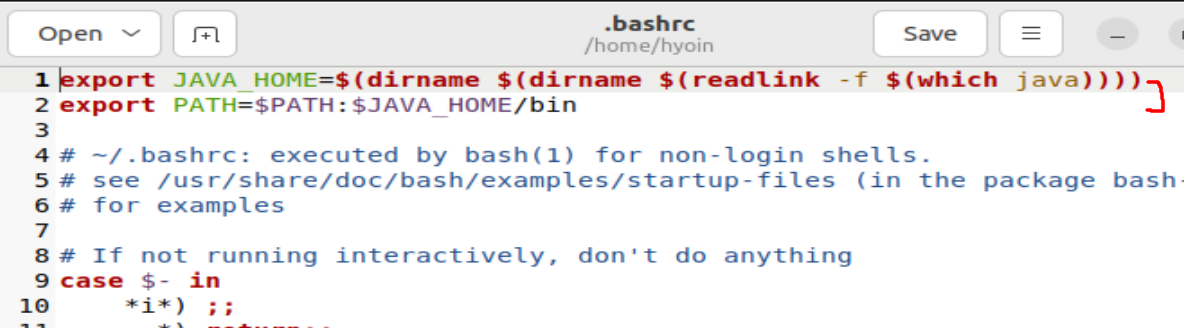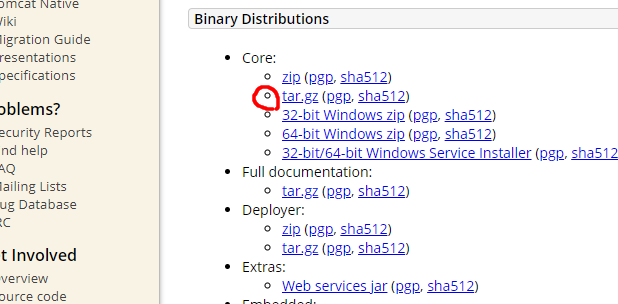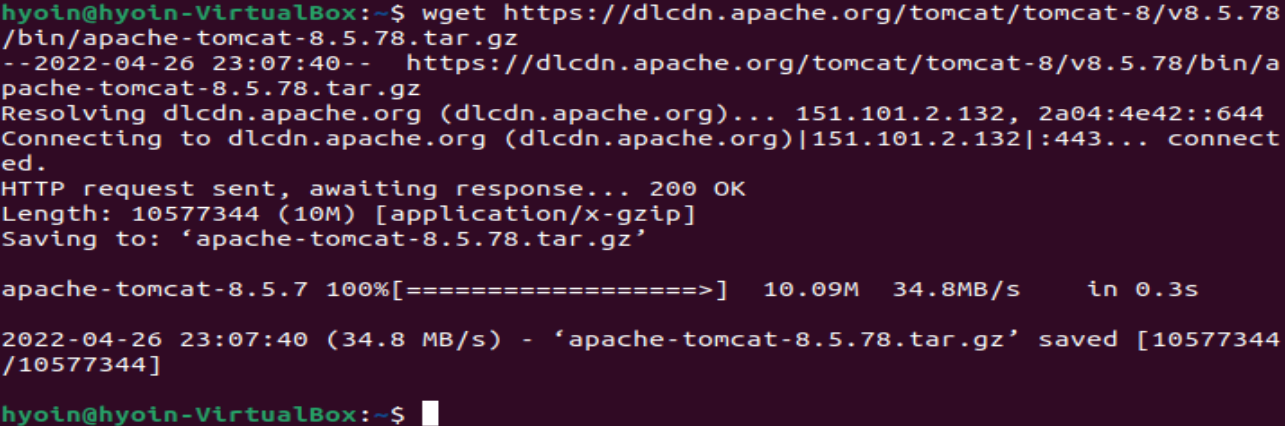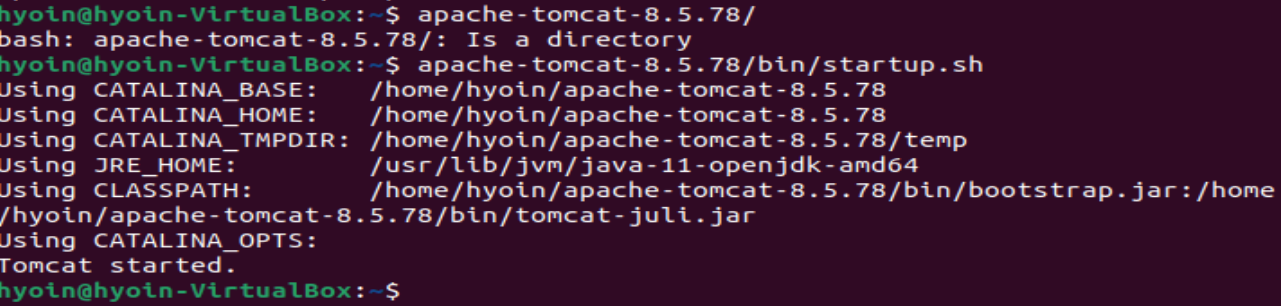우분투 VirtualBox를 통해 리눅스 서버 구축 / 자바, 톰캣 설치
JAVA 프로젝트를 리눅스 환경에서 서버를 구축해보기 위해 학습을 시작한다.
리눅스와 다른 OS와의 차이
우리가 주로 알고있는 OS는 윈도우, 맥OS, 안드로이드, IOS가 있다. 이들의 공통점은 일반인이 사용할 수 있도록 개발자들이 만들어놓은 GUI(Graphic User Interface)를 사용하면 된다. 사용자가 마우스, 키보드를 사용하여 화면을 선택할 수 있는 환경을 말한다.
다른 OS는 배송을 시키면 완성되서 오는 제품이라고 생각하면 리눅스는 프로그래밍을 할 줄 아는 개발자들이 사용하는 조립 제품이라고 생각하면 된다. 설계를 직접하고 코드도 마음껏 들여다보고 이를 원하는대로 개조할 수 있기에 매력적인 OS이다.
그럼 내 컴퓨터(현재 Windows)에 리눅스를 깔아야만 리눅스 환경에서 개발을 할 수 있을까?
리눅스의 장점
- 리눅스의 가장 큰 장점은 무료이다. 그리고 메모리를 비교적 낭비하지 않는다. 성능을 최대한 끌어낸다는 소리이다.
- 저사양이나 서버에 많이 사용되고, 대부분이 오픈소스이므로 안정적이다. 오픈소스이기 때문에 사람들에게 많이 노출되어 있는 특성덕에 시스템에 부족한 부분과 보안 취약성을 여러 사람들이 파악할 수 있게 되고 그에 따라 반응이 빠른 특성으로 높은 보안성이 리눅스의 장점중 하나이다.
- 리눅스의 업데이트는 시스템을 재부팅하지 않고도 가능하다. 유지보수에 용이하다. 윈도우 같은 경우에는 업데이트를 하게 되면 재부팅을 해야하는 불편함이 있다.
가상 서버를 통한 리눅스 서버 구축하기
1. 우분투를 다운로드한다. https://ubuntu.com/download/server
- Ubuntu Desktop : GUI기반
- Ubuntu Server : CLI기반
**2. Virtualbox를 다운로드한다. **https://www.virtualbox.org/wiki/Downloads
4. 설정에서 저장소를 클릭하여 컨트롤러:IDE의 하위 메뉴인 비어 있음을 선택한다. 우측에서 CD 모양 아이콘을 클릭해서 가상 광 디스크 파일 선택을 클릭한다. 우분투를 다운받은 폴더로 가서 우분투 iso 파일을 추가하고 시작(T)를 눌러 우분투 설치를 시작한다. 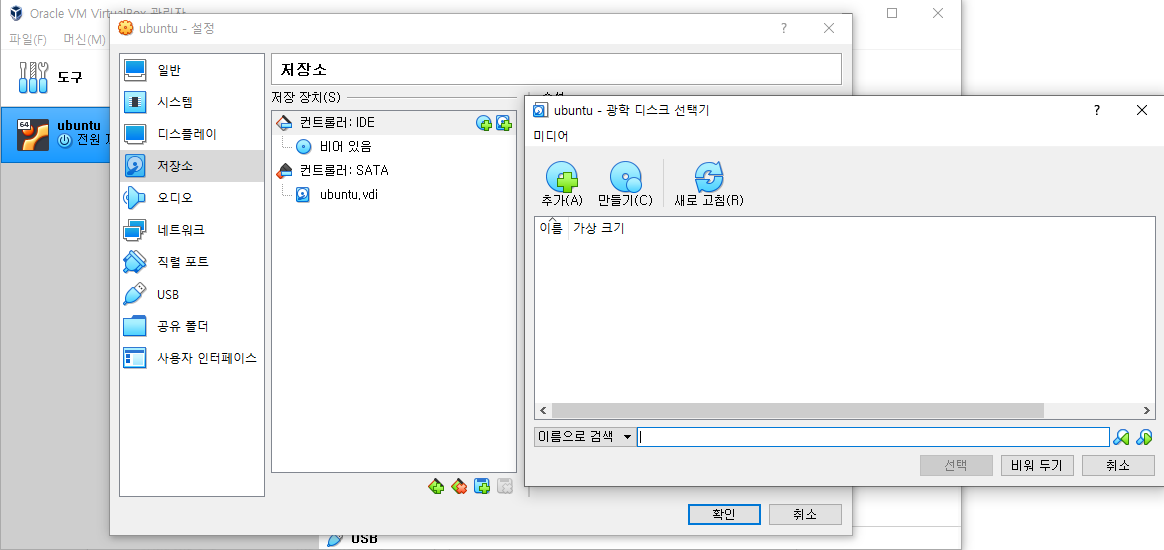
5. 한국어로 언어 설정을 시작하고 우분투 설치를 누른다. 설치 하면서 본인의 ID값과 비밀번호를 입력한다. 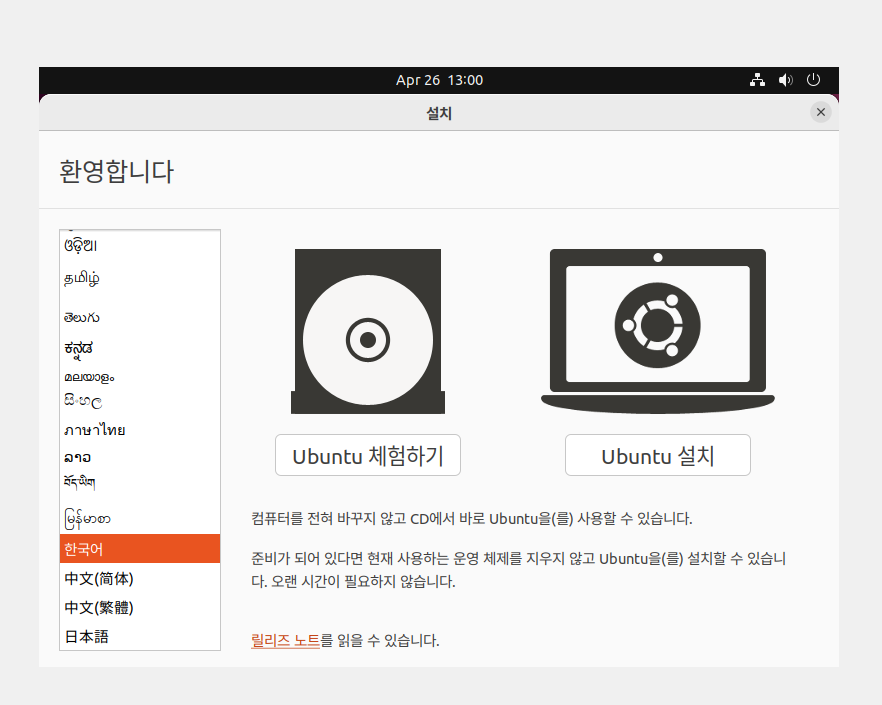
여기서 설치 시 전체화면모드로 잘못 선택해서 전체화면이 켜져 버리고, 호스트키를 통해 상단 메뉴를 다시 열어야 하는 상황이었는데 호스트키 기본값(Right Ctrl)이 키보드에 없어서 전체 화면모드를 풀지 못하는 경우를 겪었다.
설치가 완료되면 다음과 같은 GUI화면이 나온다.(우분투 Desktop 설치) 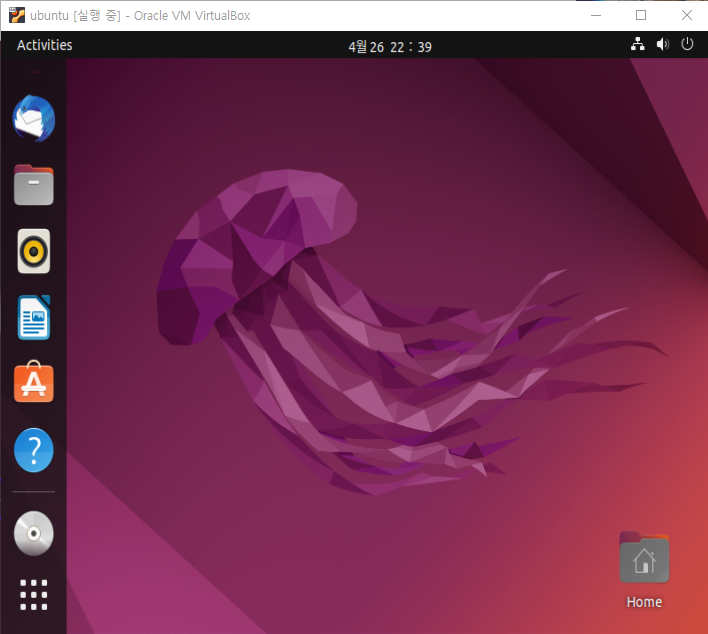
만약, GUI 버전을 다운받고 CLI 환경에서 개발을 하고 싶다면
터미널을 검색해서 사용하면 된다.